Jak opravit chybu při načítání obrázků Tumblr
Různé / / November 28, 2021
Tumblr je další platforma sociálních médií a mikroblogování, kde mohou uživatelé zveřejňovat své blogy a další obsah vytvořením profilu. Uživatelé mohou také procházet obrázky, videa a blogy zveřejněné jinými lidmi na platformě. Tumblr možná není nejznámější platformou sociálních médií, ale získává si svou reputaci na trhu s více než 472 miliony registrovaných uživatelů na platformě.
Bohužel si mnoho uživatelů stěžuje na nenačítání obrázků na Tumblr. No, stejně jako jakákoli jiná platforma sociálních médií, i Tumblr může mít občas technické problémy nebo otravné chyby. V tomto článku budeme hovořit o pravděpodobných příčinách nenačítání obrázků na Tumblr a také uvedeme řešení, jak opravit chybu nenačítání obrázků Tumblr.
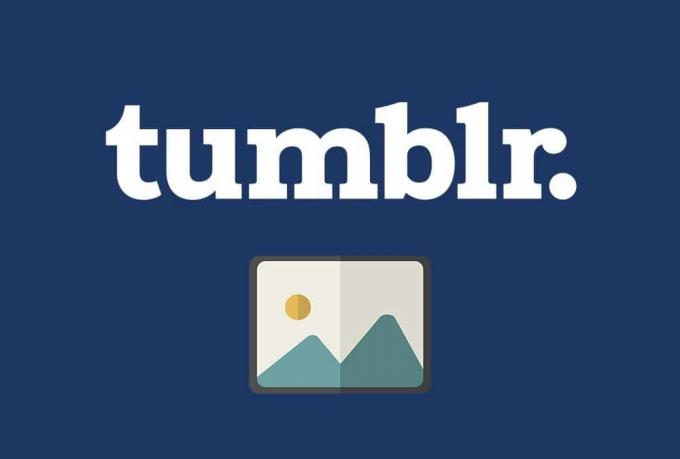
Obsah
- Jak opravit chybu při načítání obrázků Tumblr
- Důvody, proč Tumblr nenačítá obrázky
- Metoda 1: Zkontrolujte připojení k Internetu
- Metoda 2: Použijte jiný prohlížeč
- Metoda 3: Zakažte rozšíření U-Block
- Metoda 4: Použijte software VPN
- Metoda 5: Zkontrolujte, zda jsou servery Tumblr mimo provoz
Jak opravit chybu při načítání obrázků Tumblr
Důvody, proč Tumblr nenačítá obrázky
Existuje mnoho důvodů, které mohou vyvolat chybu na Tumblr a zabránit vám v načítání obrázků. Níže jsou uvedeny některé běžné důvody, proč Tumblr nenačítá obrázky.
1. Nestabilní připojení k internetu: Pokud máte na svém počítači nebo telefonu nestabilní připojení k internetu, můžete čelit chybě nenačítání obrázků na Tumblr.
2. Provoz serveru: Problémy s nenačítáním obrázků mohou být způsobeny velkým provozem na serveru Tumblr. Pokud je online mnoho uživatelů současně, může dojít k přetížení serverů.
3. Omezení určitého obsahu: Tumblr omezuje určitý obsah, který je pro některé uživatele nevhodný. Kromě toho platforma také omezuje určitý obsah v různých zemích nebo státech. Tato omezení vám mohou bránit v načítání obrázků.
4. Doplněk U-Block: Ve webovém prohlížeči existuje několik doplňků, které můžete přidat, abyste zabránili a zablokovali vyskakovací okna s reklamami. Doplněk U-Block Addon je k dispozici jako jeden takový doplněk, který zabraňuje webovým stránkám zobrazovat reklamy a může také bránit webům, které jsou škodlivé pro počítač. Existuje šance, že doplněk U-Block může blokovat obrázky na Tumblr.
Uvádíme několik metod, kterými můžete opravit chybu při načítání obrázků na Tumblr.
Metoda 1: Zkontrolujte připojení k Internetu
První věc, kterou byste měli udělat, než budete pokračovat s jakoukoli jinou metodou, je zkontrolovat připojení k internetu. Pokud máte špatné nebo nestabilní připojení k internetu, můžete se setkat s problémy s přihlášením ke svému účtu Tumblr, natož s načítáním obrázků na platformu. Chcete-li proto opravit chybu při načítání obrázků Tumblr, můžete zvážit následující kroky:
1. Začněte restartováním svého router. Odpojte napájecí kabel a přibližně po minutě jej znovu připojte.
2. Spustit test rychlosti internetu zkontrolovat rychlost vašeho internetu.
3. Pokud máte nízkou rychlost internetu, kontaktujte svého poskytovatele internetových služeb.
Metoda 2: Použijte jiný prohlížeč
Mnoho uživatelů Tumblr dokázalo opravit chybu nenačítání obrázků pouhým přepnutím na jiný prohlížeč. Pokud například používáte Google Chrome, můžete problém vyřešit přepnutím na prohlížeče, jako je Opera, Microsoft Edge nebo jiné.
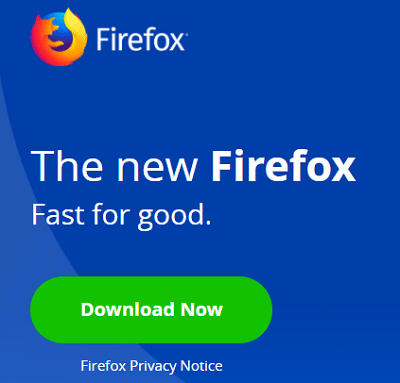
Doporučujeme však přejít na Operu, protože nabízí skvělé funkce a rychlé procházení. Navíc získáte také vestavěný blokátor reklam, který zabrání vyskakování reklam. Opera navíc poskytuje zabezpečenou platformu a s největší pravděpodobností vyřeší chybu Tumblr, která nenačítá obrázky.
Přečtěte si také:Opravte otevírání blogů Tumblr pouze v režimu řídicího panelu
Metoda 3: Zakažte rozšíření U-Block
V případě, že jste do prohlížeče nainstalovali rozšíření U-Block, možná jej budete chtít deaktivovat, protože je možné, že rozšíření blokuje určité obrázky na Tumblr a brání vám v načítání jim. Chcete-li proto opravit chybu při načítání obrázků Tumblr, můžete podle svého webového prohlížeče postupovat podle níže uvedených kroků.
Google Chrome
Pokud používáte Google Chrome, můžete podle uvedených kroků zakázat rozšíření U-Block.
1. Spusťte Google Chrome nebo pokud již prohlížeč používáte, přejděte na novou kartu.
2. Nyní klikněte na tři svislé tečky v pravém horním rohu obrazovky pro přístup k nabídce.
3. Přesuňte kurzor na možnost více nástrojů a vyberte rozšíření z nabídky.
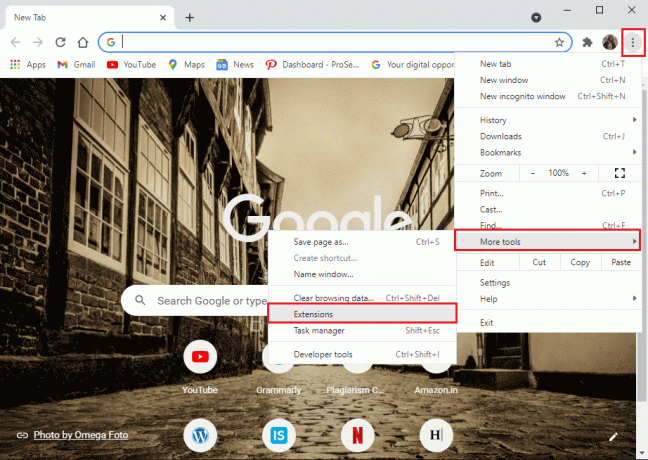
4. Vypněte přepínač vedle Rozšíření původu U-Block nebo U-Block jej zakázat.

5. Nakonec znovu spusťte webový prohlížeč a zkontrolujte, zda je chyba při načítání obrázku na Tumblr vyřešena.
Postup je podobný pro ostatní prohlížeče a můžete se podívat na snímky obrazovky výše.
Microsoft Edge
Pokud jako výchozí prohlížeč používáte Microsoft Edge, deaktivujte rozšíření U-Block podle uvedených kroků:
1. Zahájení Microsoft Edge na vašem PC a klikněte na tři svislé tečky v pravém horním rohu obrazovky pro přístup k nabídce.
2. Vybrat Rozšíření z nabídky.
3. Vyhledejte Prodloužení U-Block a klikněte na odstranit možnost jej zakázat.
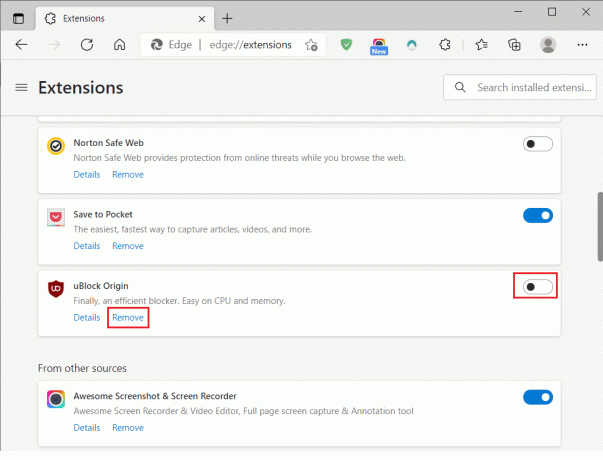
4. Nakonec znovu spusťte webový prohlížeč a přejděte na Tumblr.
Firefox
Pokud máte Firefox jako výchozí prohlížeč, zde je návod, jak deaktivovat rozšíření U-Block.
1. Otevři Prohlížeč Firefox na vašem systému.
2. Klikněte na tři vodorovné čáry nebo tlačítko nabídky v pravém horním rohu obrazovky.
3. Nyní klikněte na Přidat zapněte a vyberte rozšíření nebo motivy volba.
4. Klikněte na Prodloužení U-Block a vyberte zakázat volba.
5. Nakonec restartujte prohlížeč a zkontrolujte, zda je problém vyřešen.
Přečtěte si také:10 způsobů, jak opravit pomalé načítání stránek v prohlížeči Google Chrome
Metoda 4: Použijte software VPN
V případě, že stále nemůžete opravit chybu při načítání obrázků Tumblr, je možné, že vám Tumblr omezuje přístup k určitým obrázkům kvůli omezením ve vaší zemi. Nicméně pomocí VPN software vám může pomoci podvrhnout vaši polohu a získat přístup k Tumblr z cizího serveru. Software VPN vám může snadno pomoci obejít omezení Tumblr ve vaší zemi nebo státě.
Před instalací softwaru VPN se ujistěte, že je spolehlivý a má neomezenou šířku pásma. Doporučujeme následující software VPN.
- NordVPN
- ExpressVPN
- SurfShark
Metoda 5: Zkontrolujte, zda jsou servery Tumblr mimo provoz
Pokud nemůžete načíst obrázky na Tumblr, je možné, že servery jsou přetížené, protože platformu současně používá velké množství uživatelů. Chcete-li zkontrolovat, zda jsou servery Tumblr mimo provoz, můžete použít stav serveru tak, že přejdete na Detektor dolů, což je nástroj pro kontrolu stavu serveru. Pokud je však server mimo provoz, nemůžete s tím skutečně nic dělat opravit Tumblr nenačítá obrázky ale počkat, až budou servery znovu spuštěny.
Často kladené otázky (FAQ)
Q1. Proč se nenačítají obrázky na webových stránkách?
Pokud nevidíte žádné obrázky nebo je nemůžete načíst na webové stránky, pak je ve většině případů problém na vaší straně a ne na webové stránce. Před přístupem na web zkontrolujte své připojení k internetu. Problém může také nastat v důsledku nesprávné konfigurace nastavení prohlížeče. Proto se ujistěte, že jste správně nakonfigurovali nastavení prohlížeče tím, že přejdete do nabídky nastavení webového prohlížeče. Nakonec se ujistěte, že jste v prohlížeči zakázali všechna rozšíření pro blokování reklam, protože by mohla blokovat obrázky na webu.
Q2. Proč Tumblr v Chrome nefunguje?
Tumblr může tu a tam narazit na otravné chyby. Chcete-li opravit, že Tumblr v prohlížeči Chrome nefunguje, můžete restartovat prohlížeč a znovu se přihlásit ke svému účtu. Další věc, kterou můžete udělat, je vymazat soubory mezipaměti pro Tumblr. Zakažte v prohlížeči Chrome rozšíření pro blokování reklam. Nakonec použijte VPN ke zfalšování vaší polohy a přístupu k Tumblr z cizího serveru.
Doporučeno:
- Opravte načítání, ale nepřehrávání videí YouTube
- Oprava Facebook Domovská stránka se nenačítá správně
- Jak opravit chybu při načítání obchodu Steam
- Jak zakázat upozornění na neshody
Takže to byly některé metody, které můžete zkusit opravit chyby při načítání obrázků Tumblr. Doufáme, že náš průvodce byl užitečný a že jste dokázali vyřešit problém na Tumblr. Pokud máte nějaké dotazy týkající se tohoto článku, neváhejte je poslat do sekce komentářů.



